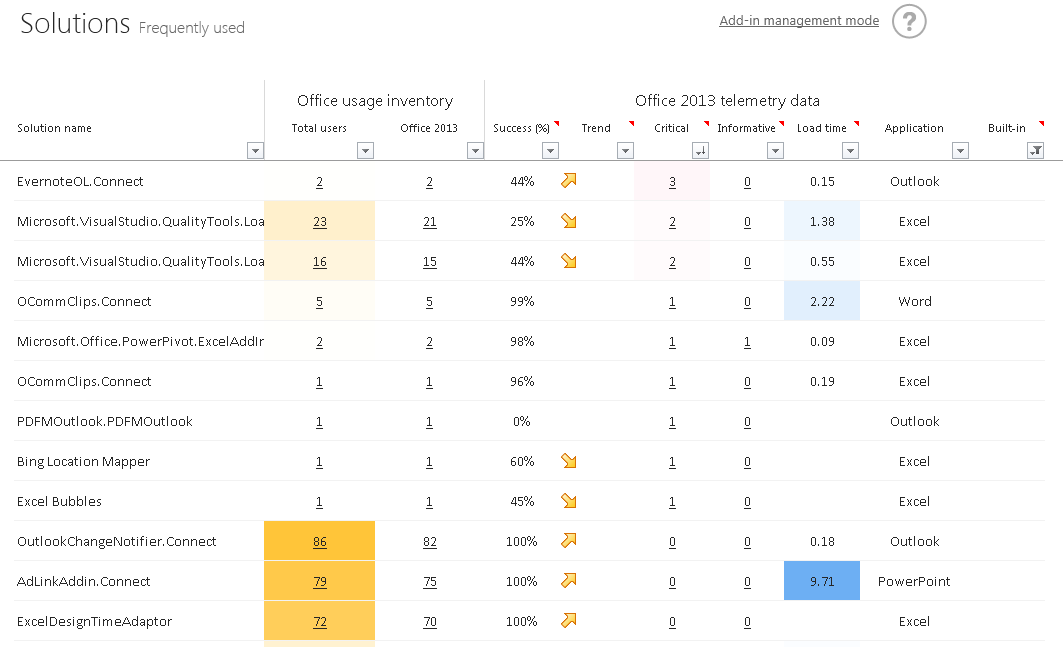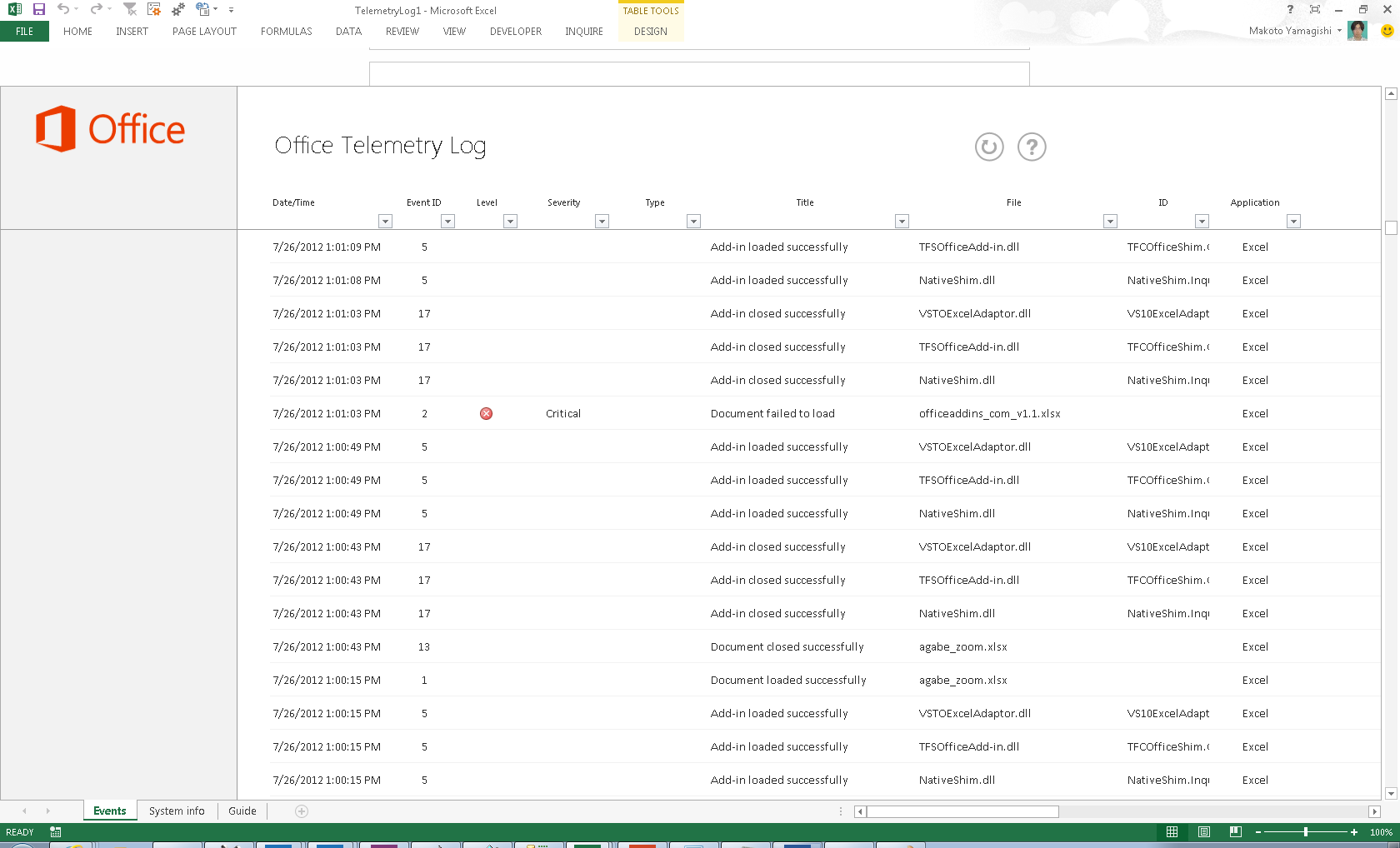Office 원격 분석 대시보드를 사용하여 Office 솔루션이 Office 2013에서 얼마나 잘 작동하는지 확인
최초 문서 게시일: 2012년 8월 9일 목요일
게시물 작성자: Makoto Yamagishi, Office 솔루션 관리 팀의 프로그램 관리자
지난 블로그 게시물에서는 현대적인 Office 호환성 프로세스와 Office 원격 대시보드에 대해 소개해 드렸습니다. 또한 가장 중요한 문서와 솔루션을 파악하는 방법도 알려 드렸습니다. 이번 게시물에서는 이러한 중요한 솔루션이 Office 2013에서 얼마나 잘 작동하는지를 원격 대시보드를 사용하여 확인하는 방법을 살펴보겠습니다.
솔루션 테스트 및 모니터링
이 섹션에서는 현대적인 Office 호환성 프로세스의 마지막 두 단계에 대해 다룹니다.
3단계 가장 중요한 솔루션에 중점을 두고 파일럿 배포 시작 : 업무 운영을 위해 필수적인 문서와 추가 기능을 테스트하는 데 중점을 둡니다. 테스트 시 업무상 중요한 문서와 추가 기능이 어떻게 작동하는지를 미리 모니터링합니다.
4단계 Office 배포 및 지속적인 솔루션 모니터링 : 새로운 Office를 배포하고 해결해야 할 성능 문제나 오류가 있는지 확인합니다.
이제 조직에서 가장 많이 사용되는 솔루션이 무엇인지 파악했으니 Office 2013에서 이러한 각 문서와 추가 기능의 안정성과 성능을 보고할 수 있습니다. Office 2013의 파일럿 사용을 시작할 때 최종 사용자에게 일반적으로 실행하는 문서와 추가 기능으로 Office 2013을 사용하도록 요청하십시오. 세금 신고 기간이나 연말과 같은 특정 기간에만 실행되는 중요한 문서가 있는 경우 이러한 문서도 파일럿 프로세스에서 사용해 보는 것이 좋습니다. 사용자들이 Office 2013을 사용하면 Office 원격 분석 대시보드 보기의 데이터 열이 채워지기 시작하여 중요한 문서가 어떻게 작동하는지를 확인할 수 있습니다.
파일럿 사용 시에는 보기 오른쪽에 있는 다음과 같은 열을 특히 중점적으로 확인해야 합니다.
- 성공률(%)(Success (%)) 은 문서/추가 기능의 안정성을 나타냅니다. 이것은 문서가 제대로 로드되거나 오류 또는 충돌 없이 실행된 세션의 비율입니다. 사용자가 로드 실패를 경험하거나 매크로가 이전 버전과 매우 다르게 작동하는 개체 모델의 메서드 또는 속성을 호출하는 경우 이 수치가 감소합니다.
- 추세(Trend) 는 시간에 따라 성공률이 높아지는지 또는 낮아지는지를 표시합니다.
- 요주의(Critical) 는 로드 실패, 충돌 또는 기타 높은 심각도 문제를 경험한 사용자의 수를 표시합니다.
- 로드 시간(Load time) 은 Office 응용 프로그램이 각 추가 기능을 로드하는 데 걸리는 평균 시간(초)을 표시합니다.
아래에는 방금 설명한 열들을 보여 주는 솔루션(Solutions) 워크시트의 스크린샷이 나와 있습니다.
성공률이 낮은 문서와 추가 기능이 있는 경우 무슨 문제가 있는지를 조사해 보아야 할 것입니다. 이를 위해 하이퍼링크를 따르기만 하면 됩니다.
예를 들어 ‘요주의(Critical)’ 개수를 클릭하면 보기를 드릴스루하여 사용자가 경험하고 있는 각 요주의 문제의 세부 정보를 확인할 수 있습니다. 요주의 문제는 로드 실패, 충돌, 더 이상 사용되지 않는 개체 모델 요소 사용을 비롯하여 문서 또는 추가 기능을 사용할 수 없게 만드는 문제를 가리킵니다. 한 번 더 드릴스루하면 각 문제에 대한 세션 로그를 얻을 수 있습니다.
아래에는 사용자가 DocStatusTracker.xlsx를 사용할 때 발생한 요주의 문제를 나타내는 스크린샷이 나와 있습니다.
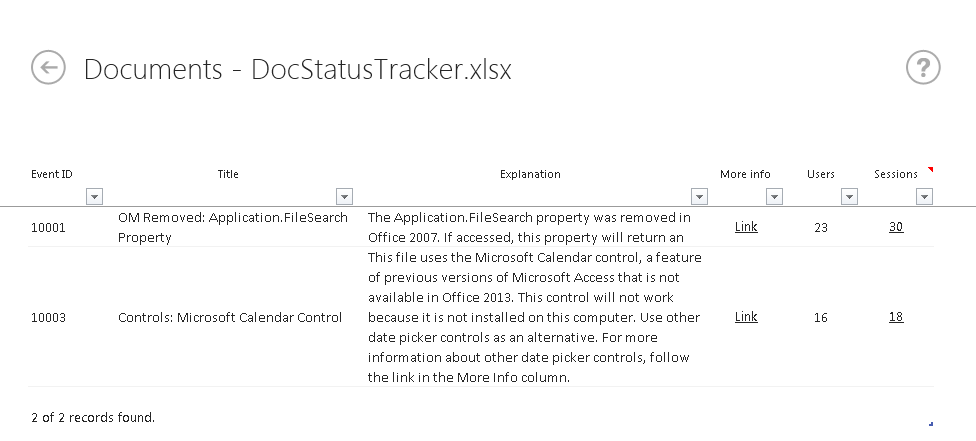
파일럿 사용을 완료한 후에도 이러한 보기를 계속 사용하여 문서와 추가 기능을 모니터링할 수 있습니다. 이렇게 하면 새로운 하드웨어, 드라이버, 응용 프로그램 또는 보안 패치로 인해 환경이 변경될 때 안심할 수 있습니다. 또는 허가되지 않은 추가 기능이 기업 네트워크에 침입하지 않도록 모니터링할 수도 있습니다. 성공률 상태와 추세에 대한 개략적인 요약을 확인하려면 개요 시트를 확인하십시오. 이에 대해서는 이후 블로그 게시물에서 설명하겠습니다.
Office 원격 분석의 작동 방식
지금까지 Office 원격 분석을 배포하고 배포 계획에 통합하는 것의 이점에 대해 이야기했습니다. 이제 데이터를 수집하고 보고 보기를 사용할 수 있도록 하는 하위 구성 요소에 대해 간단히 설명하겠습니다.
Office 원격 분석은 다음과 같은 5가지 핵심 구성 요소로 이루어집니다.
- Office 원격 분석 로깅
- Office 원격 분석 에이전트
- Office 원격 분석 프로세서
- Office 원격 분석 대시보드
- Office 원격 분석 로그
다음 그래픽에는 몇몇 Office 원격 분석 구성 요소들 간의 데이터 흐름이 나와 있습니다.
위의 그래픽에는 나타나 있지 않지만 원격 분석 로깅 은 Office 2013 클라이언트 응용 프로그램(Word, Excel, PowerPoint, Outlook)에 통합되어 있습니다. 원격 분석 로깅을 사용하도록 설정하면 로드되고 있는 파일 및 추가 기능과 비정상적인 이벤트가 로깅됩니다. 이러한 이벤트의 예로는 로드 성공/실패, 충돌, 더 이상 사용되지 않는 ActiveX 컨트롤 사용, 알려진 호환성 문제가 있는 개체 모델 호출 등이 있습니다.
원격 분석 에이전트 는 로컬 원격 분석 데이터 파일을 네트워크상의 공유 폴더 에 전송합니다. 원격 분석 프로세서 는 Windows 서비스 응용 프로그램으로서, 공유 폴더에서 데이터 파일을 받아 정보를 추출하고 원격 분석 데이터를 SQL Server 또는 SQL Server Express 데이터베이스 에 추가합니다. 지난 블로그 게시물(영문일 수 있음)에서 언급했듯이, 원격 분석 에이전트는 Office 2003, Office 2007 및 Office 2010에도 배포할 수 있습니다. 단, 호환성 문제, 로드 실패 및 기타 이벤트에 대한 정보는 Office 2013 클라이언트에서만 보고됩니다.
원격 분석 대시보드 는 Excel 2013 기반 솔루션으로, SQL Server 데이터베이스에 연결하여 다양한 보기를 표시하는 원격 분석 데이터를 보여 줍니다. 원격 분석 대시보드에 수반되는 도구인 Office 원격 분석 로그는 원격 분석 로깅 데이터에 액세스하는 데 사용됩니다. Office 원격 분석 로그 또한 Excel 2013 기반 솔루션으로, 호환성 문제와 같은 로컬 Office 이벤트를 표시합니다. 이를 통해 로컬 PC에 있는 문제를 더욱 빠르게 해결할 수 있습니다.
아래에는 Office 원격 분석 로그 와 원격 분석 로그가 실행되고 있는 컴퓨터에서 발생한 이벤트를 보여 주는 스크린샷이 나와 있습니다.
아래에는 Office 원격 분석 로그와 원격 분석 로그가 실행되고 있는 컴퓨터에서 발생한 이벤트를 보여 주는 스크린샷이 나와 있습니다.
자세한 정보를 얻기 위한 자료
이 게시물에서 설명한 각 구성 요소에 대한 자세한 내용은 Office 원격 분석 대시보드를 배포하는 방법을 설명한 TechNet 문서(영문일 수 있음)를 참조하십시오. 원격 분석 로그에 대해서는 Office 원격 분석 로그를 사용하여 Office 파일 및 사용자 지정 솔루션 문제 해결을 참조하십시오.
이 문서는 번역된 블로그 게시물입니다. 원본 문서는 Using Office Telemetry Dashboard to see how well your Office solutions perform in Office 2013을 참조하십시오.